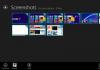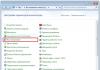Kun lataat pelejä vaihtoehtoisista lähteistä ja Internet-resursseista, käyttäjää kehotetaan aina lataamaan erillinen asennustiedosto (apk) ja tiedosto pelin välimuistilla. Ilman viimeksi mainitun oikeaa sijaintia laitteen muistissa, sovellus ei käynnisty ja toimi oikein. Siksi sinun on tiedettävä kuinka asentaa välimuisti pelille Androidissa.
Mikä on välimuisti ja mistä sen voi ladata?
Android-välimuisti on olennainen osa sovellusta, johon tallennetaan pääsisältö: grafiikka, skriptit, äänet, tekstuurit ja paljon muuta.
Internetissä, erilaisissa Internet-resursseissa, joissa on videopelejä, välimuisti tallennetaan arkistona apk:n viereen. Sivulla, jolla on Android-pelin kuvaus ja linkki sen lataamiseen, kehittäjät yleensä ilmoittavat, minkä kansion välimuisti tulee purkaa.
Mutta sellaista tietoa ei ehkä ole olemassa. Välttääkseen kysymyksiä välimuistin asentamisesta videopelien kehittäjät varaavat tietyn kansion Android-laitteen muistiin:
- Gameloftin sovelluksille polku välimuistitiedoston sijoittamiseen on "sdcard/gameloft/games";
- Glu Mobilessa lisätiedoston on sijaittava kohdassa "sdcard/glu";
- Electronic Artsissa pelin välimuistin on sijaittava kohdassa "sdcard/Android/data";
- muiden valmistajien videopeleissä tiedosto voi sijaita joko kansiossa sdcard/Android/data tai "sdcard/Android/obb".
Voit siirtää laitteesi välimuistitiedoston haluamaasi kansioon älypuhelimesi tai tietokoneesi tiedostonhallinnan avulla.
Jos haluat siirtää arkiston tietokoneen kautta, sinun on käytettävä Exploreria. Jos teet nämä toiminnot matkapuhelimella, sinun on lisäksi asennettava jokin suosituista tiedostonhallinnasta arkistointitoiminnolla (esimerkiksi ES Explorer).
Voit käyttää sisäänrakennettua Exploreria, mutta silloin sinun on ladattava arkistointiohjelma erikseen.
Puhelimen välimuistin siirtäminen ES File Explorer -sovelluksella
Kun ohjelma on ladattu Internet-resurssista, sinun on asennettava se puhelimeesi ja aloitettava välimuistin siirtäminen.
Huomautus: Toisin kuin välimuisti, asennustiedostoapksinun ei tarvitse siirtää sitä minnekään, ja voit jättää sen "Lataukset».
Android-käyttöjärjestelmässä kaikki, mitä käyttäjä lataa Internetistä, sijoitetaan automaattisesti "Lataukset"-kansioon.
Skripteillä ja grafiikoilla varustetun arkiston siirtäminen ES Explorerin kautta ei ole monimutkaista, ja se suoritetaan vain muutamassa vaiheessa:

Jos kaikki on tehty oikein, vaadittu tiedosto ilmestyy "Obb"-kansioon.

Kuinka siirtää pelin välimuistia tietokoneen avulla
Molemmat menetelmät, File Explorerin käyttäminen tietokoneella ja älypuhelimella, ovat hyvin samanlaisia. Kumpi valita, on jokaisen käyttäjän henkilökohtainen mieltymys.
Jotta voit siirtää välimuistin tietokoneella Android-gadgetiin, sinun on tehtävä seuraava:
- avaa Explorer PC:llä;
- napsauta kansiota, johon ladattu välimuistitiedosto on tallennettu (jos käyttäjä ei ole vaihtanut tallennuspaikkaa, kaikki Internetistä lataamansa ovat C-aseman "Lataukset"-kansiossa);

- napsauta arkistoa hiiren kakkospainikkeella ja valitse pikavalikosta "Pura tästä" -vaihtoehto;

- kun arkistaattori ilmoittaa prosessin onnistuneesta loppuun saattamisesta, valitse välimuistitiedosto, napsauta hiiren kakkospainikkeella ja valitse pikavalikosta vaihtoehto "Kopioi";

- napsauta puhelinta kohdepuussa Explorerin oikealla puolella;

- avaa kansio, johon haluat kopioida välimuistitiedoston (tapauksessamme "obb"). Voit tehdä tämän napsauttamalla "Andoid" ja "obb" yksitellen;
- Napsauta hiiren kakkospainikkeella ja valitse pikavalikosta "Lisää";

- käynnistä sovellus älypuhelimessa.
Jos käyttäjä siirtää välimuistin väärin, ohjelma ei käynnisty tai alkaa ladata lisätiedostoja itsestään.
Jos pelit asennetaan Google Playn kautta, välimuistia ei tarvitse käsitellä, koska kaikki tapahtuu automaattisesti.
Siirrä välimuisti muistikortille
Jos haluat siirtää välimuistin SD-kortille, sinun on asennettava FolderMount-sovellus (vaatii pääkäyttäjän oikeudet). Tämän ohjelman toimintaperiaate on luoda pari kahden kansion välille. Voit tehdä tämän seuraavasti:
- käynnistä sovellus;
- Napsauta plus-kuvaketta oikeassa yläkulmassa luodaksesi uuden parin;

- täytä kentät: "nimi" (luodussa olevan parin nimi), "lähde" (välimuistitiedoston tallennuspaikka) ja "Kohde" (SD-muistin paikka, johon se pitäisi siirtää);

- Napsauta valintamerkkikuvaketta ikkunan oikeassa yläkulmassa.
Oletko koskaan huomannut, että kun lataat joitain pelejä Play Market -verkkokaupasta, järjestelmä lataa ne julkaisun jälkeen automaattisesti tiedostot verkosta, mikä kestää jonkin aikaa? Älä huoli, tämä on täysin ymmärrettävä ilmiö. Tämän käyttäjä näkee laitteensa näytöllä (huomaa kuvakaappauksen alaosa, joka näyttää lisätiedostojen latausprosessin):

Mitä puhelimesi tai tablettisi lataa? Tosiasia on, että Play Marketista ladatun asennustiedoston koko on yleensä pieni ja useimmiten sen koko ei ylitä useita kymmeniä megatavuja. Sovelluksen käynnistämisen jälkeen järjestelmä voi kuitenkin alkaa ladata tarvittavia pintakuvioita, videoita, äänitallenteita ja muita tiedostoja, jotka ovat välttämättömiä pelin käynnistämiseksi kokonaan (ilman niitä se käynnistyy, mutta et voi pelata sitä). Tämä koskee vain niitä sovelluksia, joiden välimuisti ei ole sisäänrakennettu asennustiedostoon.
Jos lataat sovellusta jostain syystä et Play Market -verkkokaupasta, sinun on todennäköisesti ladattava APK-tiedoston lisäksi pelin ns. välimuisti.
Sivustomme on jo kertonut sinulle. Muistutetaan, että nämä ovat juuri videoiden, äänitallenteiden ja muiden edellä kuvattujen tiedostojen rakenteita. Sinun on asennettava ne itse. Sanotaan heti, että tämä ei ole vaikea tehdä.
Mitä ladata?
Joten päätit ladata sovelluksen, vaikkapa joltain foorumilta. Miksi et käytä Play Marketia, on täysin sinun asiasi.
Jos puhumme jostain yksinkertaisesta rento pelistä, sinun ei todennäköisesti tarvitse ladata erillistä välimuistia. Lataa vain APK-tiedosto ja asenna. Täällä kaikki on yksinkertaista.
Jos puhumme jostain toimintapelistä, joka vie yli 1 gigatavua muistia, välimuisti on ladattava 99,9%:n todennäköisyydellä. Löydät sen sieltä – sekä linkin APK-tiedoston latausta varten. Huomaa, että vaikka APK-tiedoston koko on yleensä useita kymmeniä megatavuja, välimuisti voi painaa satoja megatavuja.
Itse asiassa tässä ovat kaksi tiedostoa, jotka latasimme tietokoneelle: APK-tiedosto ja välimuisti. Viimeinen arkistoidaan - kuten sen pitääkin. Joissakin tapauksissa välimuisti voi koostua useista arkistoista.

Kopioi APK-tiedosto ja välimuisti laitteeseen
Mennään nyt pääasiaan. Ensinnäkin yhdistämme laitteemme (se voi olla älypuhelin tai tabletti) tietokoneeseen kaapelilla.
Siirrymme laitteeseemme. Erittäin tärkeä kohta: voit siirtää APK-tiedoston mihin tahansa laitteesi kansioon, olipa se sitten laitteen muistissa tai muistikortilla. Voit jopa siirtää tiedoston laitteen muistin juureen. Meidän tapauksessamme loimme kansion nimeltä APK ja siirsimme asennustiedoston sinne.

Välimuistin siirroilla asiat ovat paljon mielenkiintoisempia. Tosiasia on, että välimuisti on asennettava vain ohjeissa määritettyyn osioon (etsi se APK-tiedoston ja välimuistin lataussivulta). Yleensä käytetään muistikortin osioita: sdcard/Android/data/ tai sdcard/Android/obb, vaikka joissakin tapauksissa voi olla muita polkuja. Ole varovainen äläkä sekoita mitään.
Ennen kuin kopioit välimuistin, muista purkaa se PAKKAUS, muuten mikään ei toimi. Siirrä välimuistikansio haluamaasi osioon laitteessasi vasta pakkauksen purkamisen jälkeen.
Meidän tapauksessamme siirrämme välimuistikansion sdcard/Android/data-osioon.

Mitä tapahtuu, jos siirrät välimuistin toiseen kansioon? Todennäköisesti peli käynnistetään, mutta siinä kaikki - et silti voi pelata sitä, koska asiat eivät siirry aloitusnäytön ulkopuolelle. Joskus peli vielä käynnistyy, mutta esimerkiksi tekstuuriheijastuksessa voi olla ongelmia. Siksi sinun on noudatettava tiukasti ohjeita.
Jos muistikorttia ei ole, voit yrittää asentaa välimuistikansion samaan osioon, vain itse laitteeseen (sisäinen muisti/Android/data/ tai sisäinen muisti/Android/obb/). Tämä toimii, mutta ei kaikissa tapauksissa.
Muuten, jos obb- tai datakansio ei ole vielä muistikortilla, voit luoda sen itse. Ole vain varovainen, koska se voidaan luoda, vain piilotettu näkyviltä.
Sovelluksen asentaminen
nyt . Olemme jo kuvanneet, kuinka tämä tehdään seuraavassa artikkelissa. Se on yksinkertaista: käynnistä tiedostonhallinta, etsi APK-tiedosto, napauta sitä sormella ja asenna.

Lue sovelluksen asennusohjeet huolellisesti. Tosiasia on, että joissain tapauksissa peliä ei voida käynnistää heti asennuksen jälkeen - laite on käynnistettävä uudelleen ja vasta sen jälkeen sovellus voidaan käynnistää.
Jos välimuisti on asennettu haluttuun kansioon, peli käynnistetään, mutta sovellus ei lataa tiedostoja verkosta. Voit sammuttaa Wi-Fi-yhteyden kokonaan.
Itse asiassa ei mitään monimutkaista, mutta joissain tapauksissa peli ei ehkä silti käynnisty. Tämä voi johtua paitsi kansiosta, johon välimuisti siirrettiin vahingossa, myös prosessorin tyypistä - joitain niistä ei harvoissa tapauksissa tueta, joten et valitettavasti voi toistaa.
Voit kysyä artikkelia koskevia kysymyksiä kommenttien avulla.
Jos avasit tämän sivun, se tarkoittaa, että haluat asentaa pelin Android-laitteeseesi, mutta tämä toimenpide osoittautui sinulle ilmeisesti liian monimutkaiseksi, koska ei ollut tietoa siitä, mikä Android-pelin välimuisti on. Itse asiassa kaikki on erittäin yksinkertaista ja voit nyt nähdä itse. Lisäksi selvitämme yhdessä, kuinka voit asentaa pelejä välimuistilla laitteellesi.
Aloitetaan laitteistosta. Jotkut Android-pelit jaetaan hakkeroitujen (piraattiversioiden) muodossa, mikä, vaikka se aiheuttaakin moraalista kärsimystä, hukkuu merkittäviin rahansäästöihin. Näistä sovelluksista on kaksi versiota - yksinkertainen apk-tiedosto tai yksi plus välimuisti, mikä voi usein aiheuttaa hämmennystä aloittelijoille.
Mikä on Android-pelin välimuisti?
![]() Välimuisti Androidille– Nämä ovat video-, ääni- ja grafiikkatiedostoja, jotka tarjoavat sekä nopean käynnistyksen että pelisovelluksen vakaan toiminnan. Prosessoriparametrien, videokiihdyttimien ja näytön yhdistelmästä riippuen, jotka riippuvat puhelimen mallista, pelin välimuisti on erilainen, joten asennustiedostojen valinnan tulee vastata Android-laitteesi mallia.
Välimuisti Androidille– Nämä ovat video-, ääni- ja grafiikkatiedostoja, jotka tarjoavat sekä nopean käynnistyksen että pelisovelluksen vakaan toiminnan. Prosessoriparametrien, videokiihdyttimien ja näytön yhdistelmästä riippuen, jotka riippuvat puhelimen mallista, pelin välimuisti on erilainen, joten asennustiedostojen valinnan tulee vastata Android-laitteesi mallia.
No, nyt on aika siirtyä teoriasta käytäntöön ja selvittää, mitä tehdä kaikille näille "kätköille". On täysin selvää, että mobiililaitteissa ei ole tarpeeksi sisäänrakennettua muistia, ja mikä tahansa peli, jossa on kunnollinen grafiikka, voi "painottaa" neljä tai jopa kuusi Gt. Tästä syystä pelin asennuksen käynnistää tiedosto, jonka laajennus on apk, mutta välimuistin on yleensä sijaittava muistikortilla.
Kuinka asentaa välimuisti Androidiin tietokoneelta
Askel askeleelta toiminnastamme:
1.
 Ensimmäinen asia, joka meidän on tehtävä, on ladata välimuisti ja apk-tiedosto tietokoneellesi.
Ensimmäinen asia, joka meidän on tehtävä, on ladata välimuisti ja apk-tiedosto tietokoneellesi.
2.  Tämän jälkeen ZIP-arkistoon arkistoitu välimuistikansio on purettava, muuten peli ei käynnisty.
Tämän jälkeen ZIP-arkistoon arkistoitu välimuistikansio on purettava, muuten peli ei käynnisty.
3.  Kolmas vaihe on kopioida välimuisti tietokoneeltasi Androidiin. Tätä varten sinun on luotava kansio, jossa on itse pelin nimi SD-kortin juurihakemistoon. Tämä on tärkein kohta, tärkeintä ei ole sekoittaa kansioita niin, että välimuisti on oikeassa paikassa.
Kolmas vaihe on kopioida välimuisti tietokoneeltasi Androidiin. Tätä varten sinun on luotava kansio, jossa on itse pelin nimi SD-kortin juurihakemistoon. Tämä on tärkein kohta, tärkeintä ei ole sekoittaa kansioita niin, että välimuisti on oikeassa paikassa.
Ennen kuin aloitat kopioinnin, sinun on luettava huolellisesti pelin kuvaus, se yleensä kertoo, mihin kansioon sen välimuistin tulisi sijaita.
Jotkut kehittäjät luovat omia kansioitaan, esimerkiksi:
- Electronic Artsin pelit - välimuistin oikea polku näyttää tältä:
- SD-kortilla - sdcard/Android/data/cache-kansio.
- Laitteen muistissa— Android/data/cache-kansio.
- Gameloftin pelit - sen peleille ja sovelluksille tarjoaa:
- SD-kortilla - sdcard/gameloft/games/cache-kansio.
- Laitteen muistissa — gameloft/games/cache-kansio.
- Muiden kehittäjien pelit ovat tässä kansiossa:
- SD-kortilla - sdcard/android/obb/cache-kansio.
- Laitteen muistissa —android/obb/cache-kansio.
Huomio: kansiot, joissa on välimuisti, arkistoidaan yleensä ".rar"- tai ".zip"-arkistoon, mutta kun lataat sen, sinun ei tarvitse nimetä kansiota uudelleen. Esimerkiksi: pelin " " välimuisti näyttää tältä "com.mtvn.Nickel odeon.GameOn", vastaavasti kansio tulisi sijoittaa tähän muotoon polun varrella android/obb/
Voimme siirtää tiedostoja Androidiin kahdella tavalla:
- Liitä laitteesi tietokoneeseen USB-kaapelilla.
- Poista SD-kortti ja liitä se tietokoneeseen ja kopioi tarvittavat tiedostot suoraan.
4.
 Neljäs vaihe on kopioida apk-tiedosto laitteellesi mihin tahansa sopivaan paikkaan. Voit sijoittaa sen sd-kortille tai laitteen sisäiseen muistiin, sillä ei ole väliä mihin kansioon laitat sen, tärkeintä on tietää, mistä sinun täytyy etsiä tämä tiedosto, kun sinun täytyy avata se .
Neljäs vaihe on kopioida apk-tiedosto laitteellesi mihin tahansa sopivaan paikkaan. Voit sijoittaa sen sd-kortille tai laitteen sisäiseen muistiin, sillä ei ole väliä mihin kansioon laitat sen, tärkeintä on tietää, mistä sinun täytyy etsiä tämä tiedosto, kun sinun täytyy avata se .
5.
 Viides vaihe on pelin asentaminen. Suoritamme seuraavat toimenpiteet:
Viides vaihe on pelin asentaminen. Suoritamme seuraavat toimenpiteet:
- Irrota Android-laite tietokoneesta.
- Avaa tiedostonhallinta, etsi kopioitu apk, käynnistä .
Näiden vaiheiden jälkeen asennus alkaa, kun se on valmis, pyyhimme hiki otsaltamme, hengitämme syvään ja käynnistämme pelin. Sovellus löytää automaattisesti kopion välimuistista, ja voimme uppoutua jännittävään peliin.
Asennus suoraan Android-laitteesta
Aloitetaan siitä, että latasimme välimuistin ja apk-tiedoston laitteellemme, mutta ei ole selvää, mitä sille tehdä. Se on itse asiassa aika helppoa.
1.
 Ensimmäinen asia, joka sinun on tehtävä, on avata .zip-arkisto välimuistilla. Pakkauksen purkamiseen voit käyttää mitä tahansa arkistointilaitetta, suosittelemme.
Ensimmäinen asia, joka sinun on tehtävä, on avata .zip-arkisto välimuistilla. Pakkauksen purkamiseen voit käyttää mitä tahansa arkistointilaitetta, suosittelemme.
2.
 Seuraavaksi sinun on ladattava välimuisti haluamaasi kansioon. Täällä polut ovat identtiset, kuten PC:llä suoritetun toiminnon tapauksessa. Katso kuvakaappaus:
Seuraavaksi sinun on ladattava välimuisti haluamaasi kansioon. Täällä polut ovat identtiset, kuten PC:llä suoritetun toiminnon tapauksessa. Katso kuvakaappaus:

3. Kolmas vaihe on viimeinen. Kun kaikki edellä kuvattu on tehty, sinun on suoritettava lataamasi apk-tiedosto. Tämän jälkeen lataus alkaa ja peli löytää kopion välimuistista automaattisesti.
Kolmas vaihe on viimeinen. Kun kaikki edellä kuvattu on tehty, sinun on suoritettava lataamasi apk-tiedosto. Tämän jälkeen lataus alkaa ja peli löytää kopion välimuistista automaattisesti.
Asennusaika riippuu lataamasi pelin tai sovelluksen koosta ja koosta.
Video: pelien asentaminen välimuistilla Androidiin
Visuaalisen esimerkin saamiseksi voit katsoa videon:
Bottom line
Yleensä käytännössä kuvattu prosessi ei ole niin monimutkainen, mutta joka tapauksessa, jos sinulla on vaikeuksia asennuksessa, tarjoamme mielellämme apuamme ja tukeamme. Onnea!
Itse asennustiedoston lisäksi .apk:lla on myös välimuisti. Välimuisti on olennainen osa monia Android-pelejä; se sisältää multimediatiedostoja ja skriptejä, joita ilman peli ei toimi. Monet älypuhelimien ja tablettien aloittelevat käyttäjät eivät osaa asentaa pelejä oikein CACHE:lla, ja kun he näkevät pelin kuvauksessa, että se tarvitsee välimuistin, he pelkäävät eivätkä lataa tarvitsemaansa peliä. Haluan kertoa sinulle asennusprosessin vaihe vaiheelta ja ymmärrät, että siinä ei ole mitään monimutkaista, ja kun asennat Android-pelin välimuistilla ohjeiden mukaisesti, asennat tällaiset pelit silmät kiinni. Katsotaanpa asennusta pelin esimerkin avulla.
Joten ensinnäkin mennään asetukset laitteestasi, valitse Turvallisuus ja laita valintamerkki sen viereen tuntemattomat lähteet:
Pelien asentamiseen tarvitsemme minkä tahansa tiedostonhallinnan, mutta suosittelen sen käyttöä, koska se on mielestäni kätevin, lataa se ja asenna se. Lataa nyt peli ja sen välimuisti, jos lataat mobiililaitteen kautta, kaikki tarvitsemamme tiedostot sijaitsevat joko laitteen muistissa tai kansiossa olevalla muistikortilla Lataukset. Jos latasit sen tietokoneen kautta, yhdistä laitteesi tietokoneeseen usb-kaapelilla, jos laitteessa on muistikortti, mene siihen ja etsi sama kansio Lataukset ja kopioi ladattu peli ja välimuisti sinne, jos muistikorttia ei ole, laita se laitteen muistin kansioon Lataukset.
Olemme ladaneet kaikki tarvittavat tiedostot, nyt käynnistämme aiemmin asennetun tiedostonhallinnan X-plore File Managerin ja muokkaamme sitä hieman. Siinä on kaksi paneelia, vasen ja oikea. Vasemmasta paneelista löydämme Lataukset-kansion, johon lisäsimme pelitiedostot (klikkaa sitä, asennustiedostomme ovat siellä):

Oikealla - siirry kohtaan DEVICE MEMORY (sisäinen muisti), etsi sieltä Android-kansio, napsauta sitä ja näet kahden kansion tiedot ja obb (jos yhtäkkiä ei ole Obb-kansiota, luo se) napsauta nyt Obb-kansiota niin että se on korostettu:

Sen pitäisi näyttää kuvakaappauksessa: vasemmassa paneelissa on kansio Lataukset pelitiedostoilla, ja oikealla oma Obb-kansio:

Ensin asennetaan välimuisti, napsauta vasemmalla puolella arkistoa välimuistilla, arkisto aukeaa ja siellä on tarvitsemamme kansio, napsauta valintaruutua, jotta se aktivoituu, eli punainen:

Napsauta nyt kopiointipainiketta:

Näkyviin tulee ikkuna, jossa sinun on vahvistettava kopiointiprosessi, jossa voimme varmistaa, että polku on oikea:
Useimmat Android-pelit, joissa on runsaasti grafiikkaa, vievät melko paljon tilaa (joskus yli 1 Gt). Julkaistun sovelluksen koko on rajoitettu, ja sen ohittamiseksi kehittäjät keksivät välimuistin - peliresurssit, jotka ladataan erikseen. Kerromme sinulle, kuinka pelit asennetaan oikein välimuistilla.
On olemassa useita tapoja asentaa välimuistissa oleva peli laitteellesi. Aloitetaan yksinkertaisimmasta.
Tapa 1: Tiedostonhallinta sisäänrakennetulla arkistointilaitteella
Tämän menetelmän käyttämiseksi sinun ei tarvitse turvautua kaikenlaisiin temppuihin - sinun on vain asennettava sopiva. Näitä ovat, joita käytämme alla olevassa esimerkissä.

Tämä menetelmä on hyödyllinen, kun latasit pelin suoraan puhelimeesi etkä halua käyttää tietokonetta.
Tapa 2: PC:n käyttö
Tämä vaihtoehto sopii käyttäjille, jotka esilataavat kaikki tiedostot tietokoneelleen.

Kuten näette, se ei myöskään ole mitään monimutkaista.
Yleiset virheet
Siirsin välimuistin oikeaan paikkaan, mutta peli pyytää silti lataamaan sen
Ensimmäinen vaihtoehto on, että kopioit välimuistin väärään paikkaan. Ohjeet tulevat pääsääntöisesti arkiston mukana, ja se osoittaa välimuistin tarkan sijainnin sille pelille, johon se on tarkoitettu. Pahimmillaan voit käyttää Internet-hakua.
On myös mahdollista, että arkisto voi vaurioitua latauksen tai virheellisen pakkauksen purkamisen aikana. Poista purkamisesta syntynyt kansio ja pura välimuisti uudelleen. Jos mikään ei ole muuttunut, lataa arkisto uudelleen.